5 Способов получить доступ к папке автозагрузки в Windows
Настройте, какие программы загружаются при запуске, используя папку автозагрузки Windows.

Папка автозагрузки определяет, какие программы запускаются автоматически при включении компьютера. Если вас не устраивают какие-то программы, которые запускаются при автозагрузке, или вы хотите добавить какие-то свои, вы можете сделать это в папке автозагрузки.
Однако найти папку автозагрузки не так просто. Он скрыт глубоко в ваших системных файлах, что часто требует тщательного поиска. В этом руководстве мы рассмотрим, как быстро найти и получить доступ к папке автозагрузки в Windows. Давайте посмотрим, как открыть папку автозагрузки.
1. Как получить доступ к папке автозагрузки с помощью команды Выполнить
Команда «Выполнить» обеспечивает быстрый доступ к различным системным функциям и экономит время при навигации по системным меню. Выполните следующие действия, чтобы открыть папку автозагрузки с помощью команды «Выполнить:
- откройте командное окно «Выполнить».
- Введите Shell:startup в поле поиска и нажмите OK.
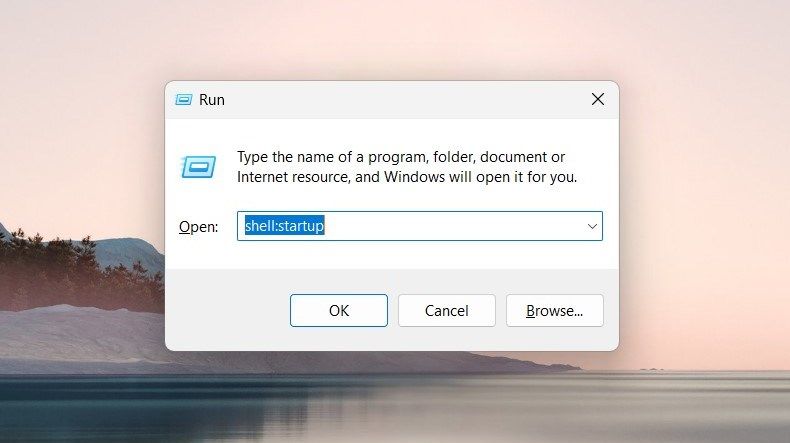
Папка автозагрузки откроется в новом окне проводника. Здесь вы можете управлять всеми программами, которые запускаются при запуске, и вставлять новые.
2. Как получить доступ к папке автозагрузки с помощью диспетчера задач
Диспетчер задач управляет процессами и службами, работающими на вашем компьютере. У него также есть опция «Запустить новую задачу» для запуска таких вещей, как файлы и папки.
Выполните следующие действия, чтобы открыть папку автозагрузки с помощью диспетчера задач:
- Нажмите Ctrl + Shift + Esc, чтобы открыть диспетчер задач. Если сочетание клавиш не работает, щелкните правой кнопкой мыши на панели задач. Затем выберите Диспетчер задач из списка меню.
- В окне «Диспетчер задач» нажмите кнопку «Запустить новую задачу» в верхней части экрана.
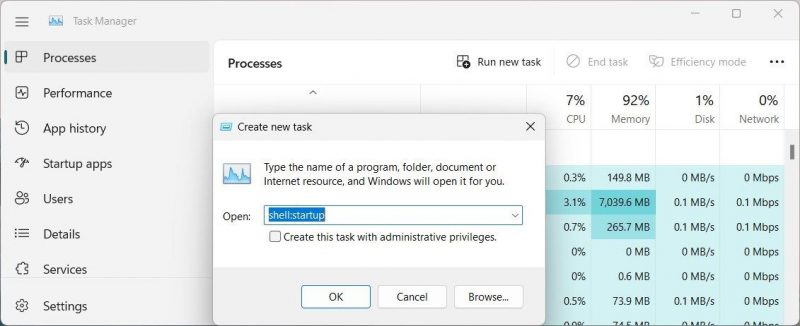
- Введите Shell:startup в диалоговом окне и нажмите Enter. Папка запуска теперь откроется на экране.
3. Как получить доступ к папке автозагрузки из Проводника файлов
File Explorer дает вам быстрый доступ к вашим файлам. Он имеет адресную строку, которая позволяет очень легко находить папки и файлы. Выполните следующие действия, чтобы открыть папку автозагрузки из проводника:
- откройте проводник Windows.
- Введите shell:startup в адресной строке и нажмите Enter.
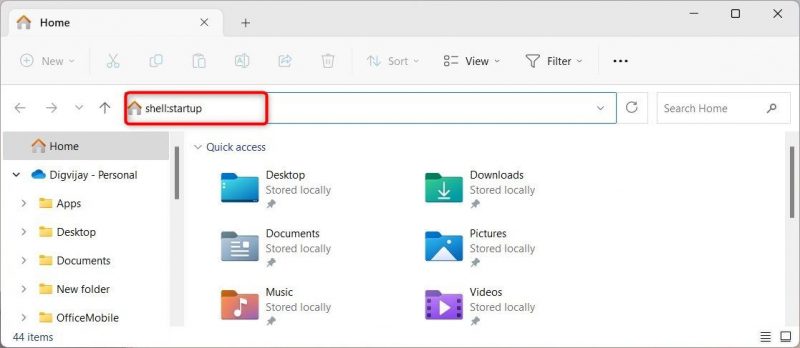
4. Как получить доступ к папке автозагрузки с помощью ярлыка на рабочем столе
создание ярлыка на рабочем столе — еще один способ получить доступ к папке автозагрузки. Ярлык на рабочем столе обеспечивает быстрый доступ, и вам не нужно искать папку каждый раз, когда вы хотите внести изменения.
Выполните следующие действия, чтобы создать ярлык на рабочем столе для папки автозагрузки:
- Нажмите Win+D на клавиатуре. Это сведет к минимуму количество открытых окон и перенесет вас на рабочий стол.
- Щелкните правой кнопкой мыши пустую область и выберите «Создать» > «Ярлык». На экране появится окно создания ярлыка.
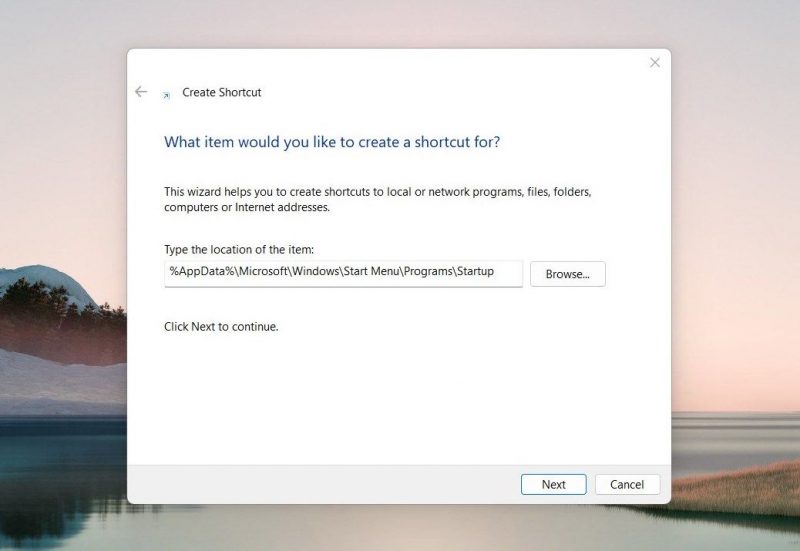
- Введите или вставьте следующее в поле «Местоположение». %AppData%\Microsoft\Windows\Главное меню\Программы\Автозагрузка
- Нажмите «Далее» и дайте ярлыку имя, которое вам нравится.
- Теперь нажмите кнопку «Готово», и вы увидите ярлык на рабочем столе. Чтобы открыть папку автозагрузки, просто дважды щелкните по ней.
5. Как получить доступ к папке автозагрузки с помощью сочетания клавиш
Чтобы получить доступ к папке автозагрузки, вы также можете создать собственное сочетание клавиш. Этот способ предпочтительнее для тех, кто часто меняет папку автозагрузки. Вот как это сделать:
- Создайте ярлык на рабочем столе для папки автозагрузки. Как это сделать, мы уже обсуждали выше.
- Щелкните правой кнопкой мыши ярлык и выберите «Свойства». Откроется вкладка «Быстрый доступ» в окне «Свойства.
- Перейдите в поле сочетания клавиш и введите в него букву.
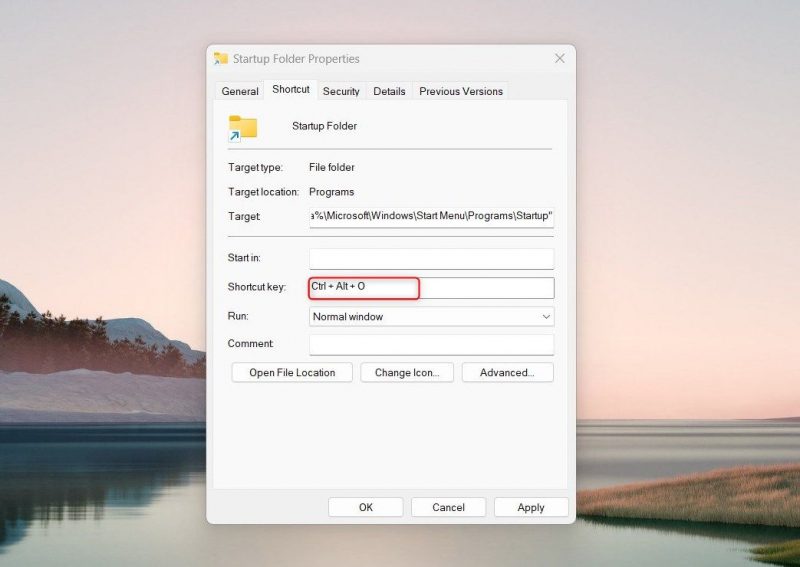
- Вы увидите, что Windows автоматически добавляет Ctrl + Alt к ярлыку.
- Нажмите Применить > ОК, чтобы сохранить изменения.
Теперь, когда вы нажмете Ctrl + Alt и букву, связанную с ярлыком, откроется ваша папка автозагрузки.
Быстрый доступ к папке автозагрузки Windows
Папка автозагрузки позволяет сохранять программы, которые автоматически запускаются при включении компьютера. Прочтите это руководство, чтобы понять различные способы доступа к папке автозагрузки. Если вы часто используете эту папку, создание ярлыка может упростить и ускорить процесс.

